yts.mxトレント広告からの不要なダウンロードを避けることは、コンピュータを安全に保つために重要です。 アドウェア と マルウェア. この記事では、アドウェアを検出して削除する方法について説明します。, コンピュータを保護する, より安全なブラウジング体験を実現します. これらのリスクを回避するための実践的な手順とヒントを学びます, あなたのオンライン活動をより安全かつ効率的に. yts.mx にリンクされた有害なソフトウェアからデバイスを保護する方法について詳しくは、こちらをご覧ください。.
yts.mxとは何か、なぜ注意すべきなのか?
yts.mxは、映画やテレビ番組の膨大なコレクションで人気のトレントサイトです。. でも, 使用するとデバイスが重大なリスクにさらされる可能性がある. これらのリスクには、不要なダウンロードが含まれます, マルウェア感染, 不正な広告ネットワークによるプライバシー侵害. これらの危険性を理解することは、デバイスと個人情報を保護するために不可欠です。.
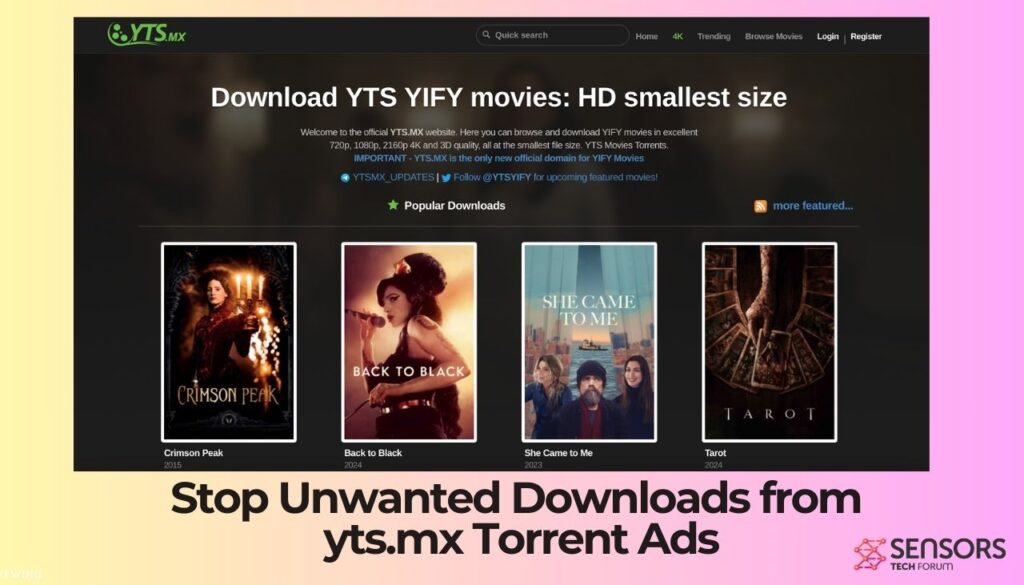
Yts.mx広告の概要
| 名前 | Yts.mx |
| タイプ | 広告, PUP |
| 簡単な説明 | ユーザーなしで人気のあるWebブラウザに読み込まれる疑わしいWebサイト’ 許可. |
| 症状 | 影響を受けるWebブラウザにYts.mx広告が表示される; デスクトップにも迷惑な広告がポップアップ表示されます; オンライン広告の数が増えると、ブラウザの速度が低下します. |
| 配布方法 | フリーウェアのインストール, バンドルパッケージ, 破損したWebサイト |
| 検出ツール |
システムがマルウェアの影響を受けているかどうかを確認する
ダウンロード
マルウェア除去ツール
|
yts.mx からのアドウェアの兆候を認識する
デバイス上のアドウェアを検出する方法
アドウェアはバックグラウンドで静かに実行されることが多いため、見つけるのが難しい場合があります。. これらの兆候に注意してください:
- 増加 ポップアップ広告.
- 予期しないブラウザリダイレクト.
- コンピュータのパフォーマンスが著しく低下する.
システムに未知のアプリケーションがないか定期的にチェックすることで、アドウェアを早期に検出できます。.
アドウェアの症状とその影響
アドウェアは迷惑な広告を表示するだけではありません. また、あなたの閲覧習慣を追跡し、データを収集することもできます. このデータは、よりターゲットを絞った広告を表示するために使用されます, これにより、インターネットの閲覧速度がさらに低下する可能性があります. 絶え間ない中断とシステムパフォーマンスの低下は、イライラさせ、混乱を招く可能性があります。.
yts.mx からの不要なダウンロードからコンピュータを保護する
安全なトレントのベストプラクティス
トレントは違法ではないが, これらの安全対策に従うことが重要です:
- 信頼できる情報源を使用し、広告やポップアップをクリックしないでください.
- 常にファイルのソースを確認し、ユーザーのレビューを読む.
- VPNを使用してプライバシーを保護し、IPアドレスを隠します.
ブラウザで不要なダウンロードをブロックする手順
ブラウザの設定を調整すると、不要なダウンロードを防ぐことができます. 方法は次のとおりです:
- ブラウザの組み込み機能を使用してポップアップや広告をブロックする.
- AdBlock PlusやuBlock Originなどの広告ブロック拡張機能をインストールする.
- プライバシー設定を有効にしてセキュリティをさらに強化する.
yts.mx アドウェアと悪意のあるプログラムを削除する
Windows と Mac からアドウェアをアンインストールする
システムからアドウェアを削除するには:
- Windowsの場合, コントロールパネルに移動, 不要なプログラムを見つける, アンインストールします.
- Mac の場合, アプリケーションをゴミ箱に移動して空にする.
オペレーティングシステムとアプリケーションを定期的に更新すると、アドウェア感染を防ぐことができます。.
yts.mx アドウェア除去に SpyHunter Anti-mALWARE を使用する
SpyHunterは、Yts.mxとのやり取りによって発生するアドウェアや潜在的に望ましくないプログラムを検出して削除するのに役立つツールです。. 使い方はこうです:
- SpyHunterをダウンロードしてインストールする.
- 包括的なシステムスキャンを実行して悪意のあるソフトウェアを特定し、排除します.
一般的なブラウザの手動アドウェア削除
アドウェアが残っている場合, ブラウザの設定をリセットすると. 次の手順を実行します:
- Chromeの場合, Firefox, サファリ, とエッジ, 設定メニューへ移動.
- リセットオプションを見つけて、指示に従ってデフォルト設定を復元します.
このプロセスは不要な拡張機能を削除し、ホームページと検索エンジンの設定をリセットします.
ブラウザのセキュリティを強化する
アドウェアを防ぐための重要なブラウザ設定
アドウェアを防ぐためにこれらの機能を有効にしてください:
- 「追跡拒否」リクエスト.
- サードパーティのCookieをブロックする.
- 閲覧データとキャッシュを定期的に消去する.
推奨される広告ブロッカーと拡張機能
セキュリティを強化するためにこれらの広告ブロッカーをインストールしてください:
- AdBlock Plus
- uBlock Origin
これらのツールは、広告やポップアップの表示を効果的に防ぐことができます。, アドウェアの偶発的なダウンロードのリスクを軽減.
ブラウザをデフォルト設定にリセットする
アドウェアの問題が続く場合, ブラウザをデフォルト設定にリセットすると、:
- ブラウザの設定メニューに移動する.
- リセットオプションを見つけて選択する.
- デフォルト設定を復元し、埋め込まれたアドウェアを削除することを確認します.
オンラインで安全にダウンロードするためのヒント
ソフトウェアダウンロードの信頼できるソース
ソフトウェアは公式ウェブサイトまたは信頼できるソースからのみダウンロードしてください. サードパーティのダウンローダーは、メインのダウンロードに不要なソフトウェアをバンドルしていることが多いため、使用しないでください。.
定期的なシステムスキャンの重要性
信頼できるウイルス対策およびマルウェア対策ツールで定期的にスキャンを実行する. これにより、脅威を迅速に検出して除去することができます。. セキュリティソフトウェアを最新の状態に保つことで、最新の脅威を識別できるようになります。.
個人情報の保護
オンラインで共有する情報には注意してください. 強く使う, サイトごとに異なるパスワードを設定し、可能な場合は二要素認証を有効にする. 定期的にアカウントを監視して、疑わしいアクティビティがないか確認しましょう.
よくある質問 (よくある質問)
yts.mxはウイルスですか??
いいえ, yts.mxは ウイルス. でも, 悪質なコンテンツにユーザーをさらす可能性のある不正な広告ネットワークを使用している, 使用にはリスクがある.
アドウェアは個人情報を盗むのか?
アドウェアは主に広告の表示に重点を置いていますが, いくつかの亜種はあなたの閲覧習慣を追跡し、個人データを収集する可能性がある, 悪意のある目的で悪用される可能性がある.
コンピュータがすでに感染している場合の対処方法
感染が疑われる場合, さらなる被害を防ぐために、直ちにインターネットから切断してください。. 信頼できるウイルス対策プログラムでシステム全体をスキャンし、その推奨事項に従って脅威を除去します。. 予防策としてブラウザの設定をリセットし、パスワードを変更してください.
以下に、オペレーティングシステムと影響を受けるブラウザに応じた詳細な削除ガイドを示します。.
- ウィンドウズ
- Mac OS X
- グーグルクローム
- Mozilla Firefox
- マイクロソフトエッジ
- サファリ
- インターネットエクスプローラ
- プッシュポップアップを停止します
WindowsからYts.mx広告を削除する方法.
ステップ 1: SpyHunterマルウェア対策ツールを使用してYts.mx広告をスキャンする



ステップ 2: PC をセーフ モードで起動する





ステップ 3: Yts.mx広告と関連ソフトウェアをWindowsからアンインストールします
Windows のアンインストール手順 11



Windows のアンインストール手順 10 および旧バージョン
これは、ほとんどのプログラムをアンインストールできるはずのいくつかの簡単な手順の方法です。. Windowsを使用しているかどうかに関係なく 10, 8, 7, VistaまたはXP, それらのステップは仕事を成し遂げます. プログラムまたはそのフォルダをごみ箱にドラッグすると、 非常に悪い決断. あなたがそれをするなら, プログラムの断片が残されています, そしてそれはあなたのPCの不安定な仕事につながる可能性があります, ファイルタイプの関連付けやその他の不快なアクティビティに関するエラー. コンピュータからプログラムを削除する適切な方法は、それをアンインストールすることです. それをするために:


 上記の手順に従うと、ほとんどのプログラムが正常にアンインストールされます.
上記の手順に従うと、ほとんどのプログラムが正常にアンインストールされます.
ステップ 4: すべてのレジストリをクリーンアップ, Created by Yts.mx Ads on Your PC.
通常対象となるWindowsマシンのレジストリは次のとおりです。:
- HKEY_LOCAL_MACHINE Software Microsoft Windows CurrentVersion Run
- HKEY_CURRENT_USER Software Microsoft Windows CurrentVersion Run
- HKEY_LOCAL_MACHINE Software Microsoft Windows CurrentVersion RunOnce
- HKEY_CURRENT_USER Software Microsoft Windows CurrentVersion RunOnce
これらにアクセスするには、Windowsレジストリエディタを開き、値を削除します。, そこにYts.mx広告によって作成されました. これは、以下の手順に従うことで発生する可能性があります:


 ヒント: ウイルスによって作成された値を見つけるには, あなたはそれを右クリックしてクリックすることができます "変更" 実行するように設定されているファイルを確認する. これがウイルスファイルの場所である場合, 値を削除します.
ヒント: ウイルスによって作成された値を見つけるには, あなたはそれを右クリックしてクリックすることができます "変更" 実行するように設定されているファイルを確認する. これがウイルスファイルの場所である場合, 値を削除します.
Yts.mx広告のビデオ削除ガイド (ウィンドウズ).
MacOSXからYts.mx広告を取り除く.
ステップ 1: Yts.mx Adsをアンインストールし、関連するファイルとオブジェクトを削除します





Macには、ログイン時に自動的に起動するアイテムのリストが表示されます. Yts.mx広告と同一または類似の疑わしいアプリを探します. 自動的に実行を停止するアプリをチェックしてから、マイナスを選択します (「「-「「) それを隠すためのアイコン.
- に移動 ファインダ.
- 検索バーに、削除するアプリの名前を入力します.
- 検索バーの上にある2つのドロップダウンメニューを次のように変更します 「システムファイル」 と 「含まれています」 削除するアプリケーションに関連付けられているすべてのファイルを表示できるようにします. 一部のファイルはアプリに関連していない可能性があることに注意してください。削除するファイルには十分注意してください。.
- すべてのファイルが関連している場合, を保持します ⌘+A それらを選択してからそれらを駆動するためのボタン "ごみ".
Yts.mx広告を削除できない場合 ステップ 1 その上:
アプリケーションまたは上記の他の場所でウイルスファイルおよびオブジェクトが見つからない場合, Macのライブラリで手動でそれらを探すことができます. しかし、これを行う前に, 以下の免責事項をお読みください:



次の他の人と同じ手順を繰り返すことができます としょうかん ディレクトリ:
→ 〜/ Library / LaunchAgents
/Library / LaunchDaemons
ヒント: 〜 わざとそこにあります, それはより多くのLaunchAgentにつながるからです.
ステップ 2: Yts.mx広告ファイルをスキャンしてMacから削除します
Yts.mx広告などの不要なスクリプトやプログラムの結果としてMacで問題が発生した場合, 脅威を排除するための推奨される方法は、マルウェア対策プログラムを使用することです。. SpyHunter for Macは、Macのセキュリティを向上させ、将来的に保護する他のモジュールとともに、高度なセキュリティ機能を提供します.
Yts.mx広告のビデオ削除ガイド (マック)
GoogleChromeからYts.mx広告を削除します.
ステップ 1: Google Chromeを起動し、ドロップメニューを開きます

ステップ 2: カーソルを上に移動します "ツール" 次に、拡張メニューから選択します "拡張機能"

ステップ 3: 開店から "拡張機能" メニューで不要な拡張子を見つけてクリックします "削除する" ボタン.

ステップ 4: 拡張機能が削除された後, 赤から閉じてGoogleChromeを再起動します "バツ" 右上隅にあるボタンをクリックして、もう一度開始します.
MozillaFirefoxからYts.mx広告を消去する.
ステップ 1: MozillaFirefoxを起動します. メニューウィンドウを開く:

ステップ 2: を選択 "アドオン" メニューからのアイコン.

ステップ 3: 不要な拡張子を選択してクリックします "削除する"

ステップ 4: 拡張機能が削除された後, 赤から閉じてMozillaFirefoxを再起動します "バツ" 右上隅にあるボタンをクリックして、もう一度開始します.
MicrosoftEdgeからYts.mx広告をアンインストールします.
ステップ 1: Edgeブラウザを起動します.
ステップ 2: 右上隅のアイコンをクリックして、ドロップメニューを開きます.

ステップ 3: ドロップメニューから選択します "拡張機能".

ステップ 4: 削除したい悪意のある拡張機能の疑いを選択し、歯車のアイコンをクリックします.

ステップ 5: 下にスクロールして[アンインストール]をクリックして、悪意のある拡張機能を削除します.

SafariからYts.mx広告を削除します
ステップ 1: Safariアプリを起動します.
ステップ 2: マウスカーソルを画面の上部に置いた後, Safariテキストをクリックして、ドロップダウンメニューを開きます.
ステップ 3: メニューから, クリック "環境設定".

ステップ 4: その後, [拡張機能]タブを選択します.

ステップ 5: 削除する拡張機能を1回クリックします.
ステップ 6: [アンインストール]をクリックします.

アンインストールの確認を求めるポップアップウィンドウが表示されます 拡張子. 選択する 'アンインストール' また, Yts.mx広告は削除されます.
InternetExplorerからYts.mx広告を排除する.
ステップ 1: InternetExplorerを起動します.
ステップ 2: 「ツール」というラベルの付いた歯車アイコンをクリックしてドロップメニューを開き、「アドオンの管理」を選択します

ステップ 3: [アドオンの管理]ウィンドウで.

ステップ 4: 削除する拡張子を選択し、[無効にする]をクリックします. 選択した拡張機能を無効にしようとしていることを通知するポップアップウィンドウが表示されます, さらにいくつかのアドオンも無効になっている可能性があります. すべてのチェックボックスをオンのままにします, [無効にする]をクリックします.

ステップ 5: 不要な拡張子が削除された後, 右上隅にある赤い「X」ボタンからInternetExplorerを閉じて再起動し、再起動します.
ブラウザからプッシュ通知を削除する
GoogleChromeからのプッシュ通知をオフにする
GoogleChromeブラウザからのプッシュ通知を無効にするには, 以下の手順に従ってください:
ステップ 1: に移動 設定 Chromeで.

ステップ 2: 設定で, 選択する "高度な設定」:

ステップ 3: クリック "コンテンツ設定」:

ステップ 4: 開ける "通知」:

ステップ 5: 3つのドットをクリックして、[ブロック]を選択します, オプションの編集または削除:

Firefoxでプッシュ通知を削除する
ステップ 1: Firefoxのオプションに移動します.

ステップ 2: 設定に移動", 検索バーに「通知」と入力して、 "設定":

ステップ 3: 通知を削除したいサイトで[削除]をクリックし、[変更を保存]をクリックします

Operaでプッシュ通知を停止する
ステップ 1: Operaで, 押す ALT + P 設定に移動します.

ステップ 2: 検索の設定で, 「コンテンツ」と入力してコンテンツ設定に移動します.

ステップ 3: オープン通知:

ステップ 4: GoogleChromeで行ったのと同じことを行います (以下に説明します):

Safariでプッシュ通知を排除する
ステップ 1: Safariの設定を開く.

ステップ 2: プッシュポップアップが消えた場所からドメインを選択し、に変更します "拒否" から "許可する".
Yts.mx Ads-FAQ
What Is Yts.mx Ads?
Yts.mx広告の脅威はアドウェアまたは ブラウザリダイレクトウイルス.
コンピューターの速度が大幅に低下し、広告が表示される場合があります. 主なアイデアは、情報が盗まれたり、デバイスに表示される広告が増える可能性があることです。.
このような不要なアプリの作成者は、クリック課金制を利用して、コンピューターにリスクの高い、または資金を生み出す可能性のあるさまざまな種類のWebサイトにアクセスさせます。. これが、広告に表示されるWebサイトの種類を気にしない理由です。. これにより、不要なソフトウェアがOSにとって間接的に危険になります.
What Are the Symptoms of Yts.mx Ads?
この特定の脅威と一般的に不要なアプリがアクティブな場合に探すべきいくつかの症状があります:
症状 #1: 一般的に、コンピュータの速度が低下し、パフォーマンスが低下する可能性があります.
症状 #2: ツールバーがあります, 追加したことを覚えていないWebブラウザ上のアドオンまたは拡張機能.
症状 #3: すべてのタイプの広告が表示されます, 広告でサポートされている検索結果のように, ランダムに表示されるポップアップとリダイレクト.
症状 #4: Macにインストールされたアプリが自動的に実行されているのがわかりますが、それらをインストールしたことを覚えていません。.
症状 #5: タスクマネージャーで疑わしいプロセスが実行されているのがわかります.
これらの症状が1つ以上見られる場合, その後、セキュリティの専門家は、コンピュータのウイルスをチェックすることを推奨しています.
不要なプログラムの種類?
ほとんどのマルウェア研究者とサイバーセキュリティ専門家によると, 現在デバイスに影響を与える可能性のある脅威は次のとおりです。 不正なウイルス対策ソフトウェア, アドウェア, ブラウザハイジャッカー, クリッカー, 偽のオプティマイザーとあらゆる形式の PUP.
私が持っている場合はどうすればよいですか "ウイルス" Yts.mx広告のように?
いくつかの簡単なアクションで. 何よりもまず, これらの手順に従うことが不可欠です:
ステップ 1: 安全なコンピューターを探す 別のネットワークに接続します, Macが感染したものではありません.
ステップ 2: すべてのパスワードを変更する, メールパスワードから.
ステップ 3: 有効 二要素認証 重要なアカウントを保護するため.
ステップ 4: 銀行に電話して クレジットカードの詳細を変更する (シークレットコード, 等) オンライン ショッピング用にクレジット カードを保存した場合、またはカードを使用してオンライン アクティビティを行った場合.
ステップ 5: 必ず ISPに電話する (インターネットプロバイダーまたはキャリア) IPアドレスを変更するように依頼します.
ステップ 6: あなたの Wi-Fiパスワード.
ステップ 7: (オプション): ネットワークに接続されているすべてのデバイスでウイルスをスキャンし、影響を受けている場合はこれらの手順を繰り返してください。.
ステップ 8: マルウェア対策をインストールする お持ちのすべてのデバイスでリアルタイム保護を備えたソフトウェア.
ステップ 9: 何も知らないサイトからソフトウェアをダウンロードしないようにし、近づかないようにしてください 評判の低いウェブサイト 一般に.
これらの推奨事項に従う場合, ネットワークとすべてのデバイスは、脅威や情報を侵害するソフトウェアに対して大幅に安全になり、将来的にもウイルスに感染せずに保護されます。.
How Does Yts.mx Ads Work?
インストールしたら, Yts.mx Ads can データを収集します を使用して トラッカー. このデータはあなたのウェブ閲覧習慣に関するものです, アクセスしたウェブサイトや使用した検索用語など. その後、広告であなたをターゲットにしたり、あなたの情報を第三者に販売したりするために使用されます。.
Yts.mx Ads can also 他の悪意のあるソフトウェアをコンピュータにダウンロードする, ウイルスやスパイウェアなど, 個人情報を盗んだり、危険な広告を表示したりするために使用される可能性があります, ウイルスサイトや詐欺サイトにリダイレクトされる可能性があります.
Is Yts.mx Ads Malware?
真実は、PUP (アドウェア, ブラウザハイジャッカー) ウイルスではありません, しかし、同じように危険かもしれません マルウェア Web サイトや詐欺ページが表示され、リダイレクトされる可能性があるため.
多くのセキュリティ専門家は、望ましくない可能性のあるプログラムをマルウェアとして分類しています. これは、PUP が引き起こす望ましくない影響のためです。, 煩わしい広告の表示や、ユーザーの認識や同意なしにユーザー データを収集するなど.
Yts.mx広告調査について
SensorsTechForum.comで公開するコンテンツ, このYts.mx広告のハウツー削除ガイドが含まれています, 広範な研究の結果です, あなたが特定のものを取り除くのを助けるためのハードワークと私たちのチームの献身, アドウェア関連の問題, ブラウザとコンピュータシステムを復元します.
Yts.mx広告の調査はどのように実施しましたか?
私たちの研究は独立した調査に基づいていることに注意してください. 私たちは独立したセキュリティ研究者と連絡を取り合っています, そのおかげで、最新のマルウェアに関する最新情報を毎日受け取ることができます, アドウェア, およびブラウザハイジャッカーの定義.
さらに, the research behind the Yts.mx Ads threat is backed with VirusTotal.
このオンラインの脅威をよりよく理解するために, 知識のある詳細を提供する以下の記事を参照してください.


